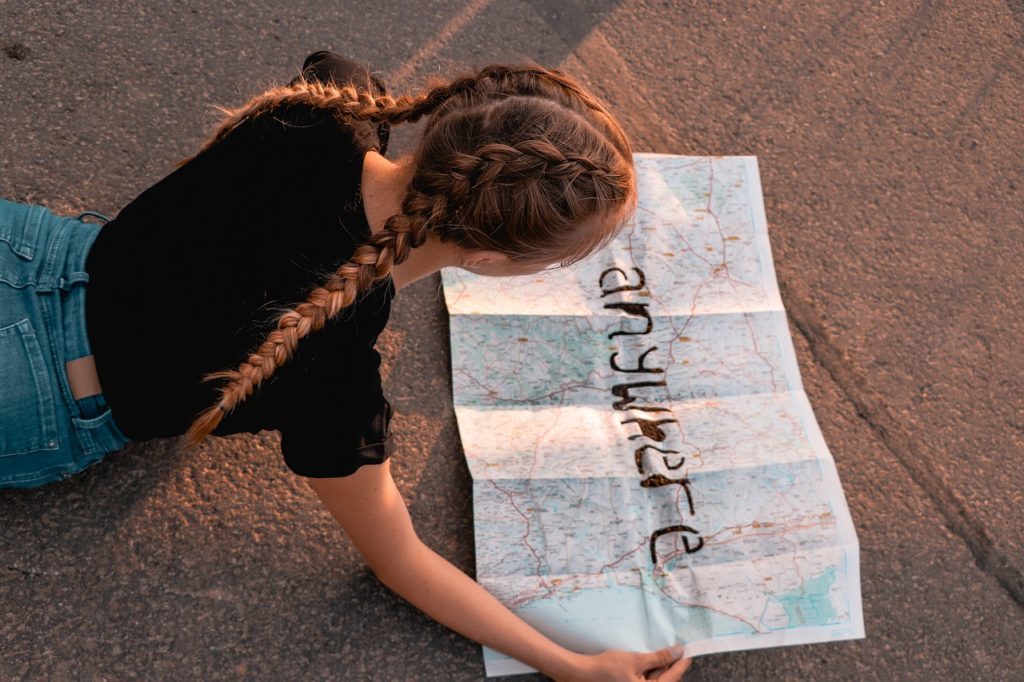
地図アプリと言えばGoogle Mapですね。 旅行などで予め行く場所が決まっていたりするなら事前準備は大事です。私はいつもこう使っています。
ストリートビューで実際に歩く
ストリートビューを何に使うかというと 、
・駅から目的地までの徒歩ルート
というように目的地まで、マップ上を実際に歩いてみるルート予習です。この予習を事前にやっておくのとやってないのとで比べたら歴然の差があります。ストリートビューは見たまんま3Dなので視覚的に記憶に残ります。予習しておくことで道に迷いにくくなるわけです。
当日「あ、ストリートビューで見たそのまんまの光景だ!」と感動することもしばしば。まるで夢の中で見た光景が目の前に現れたかのような錯覚に。
さらに言うと、完全に道を覚えなくていいんです。とにかくストリートビューの中だけでサーーッと歩いてみるんです。それだけで「コーナーにコンビニがあった」「大きなスーパーの横を歩いた」などが映像として記憶に残ります。
旅行で行きたい場所を事前に登録しておく
ここからはGoogle Mapについてお話します。
まず横線3本のマークをクリックしてGoogle Mapのメニューを開きます 。
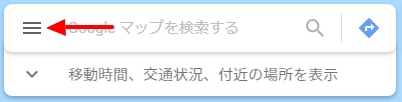
「マイプレイス」をクリックします
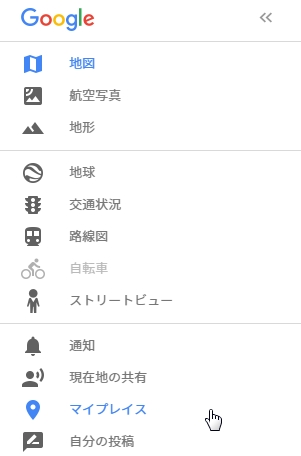
「保存済み」の中に下記の3つが現れます
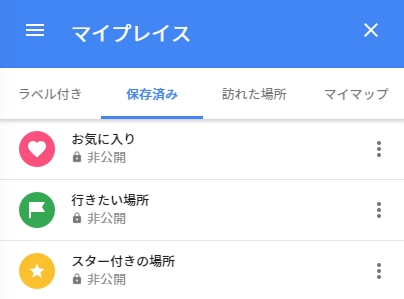
・お気に入り(共有可能)
・行きたい場所(共有可能)
・スター付きの場所
私の場合は「スター付きの場所」にすべて保存しています。というわけで、日本地図は★だらけになっています。
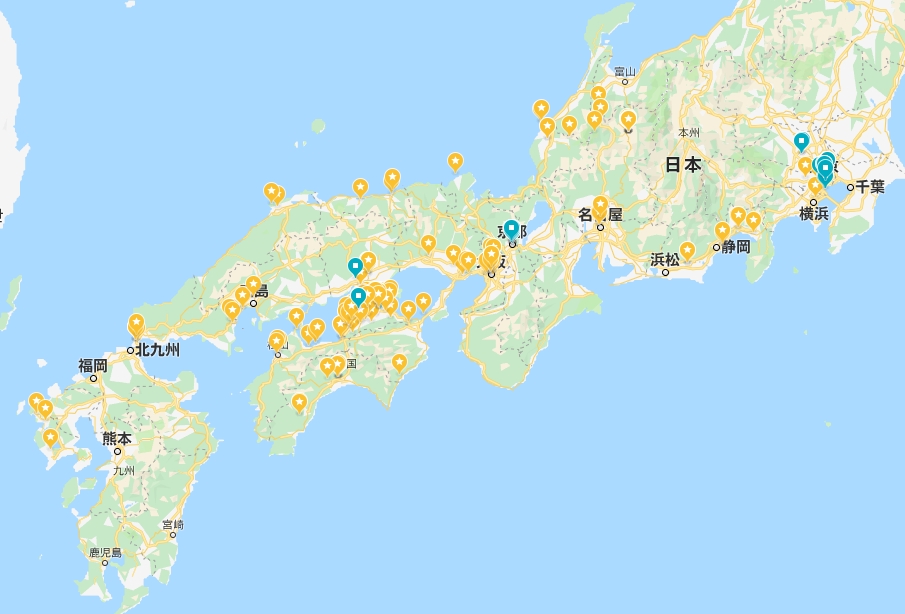
一度訪問した場所もあるし、「ココ行きたいなぁ」と思っただけで実際は行ってない場所も「スター付きの場所」の中に登録しています。というわけで全てココに詰め込んで一切分けていません。
家族や友達のGoogle Mapと場所を共有したい場合は「お気に入り」か「行きたい場所」で保存するといいですね。
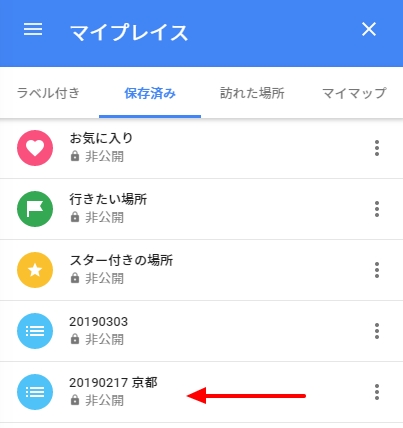
上の図の「20190217 京都」と表示されてるものは後で自分が作った「リスト」です。複数の行きたい場所をリストにまとめることが出来ます。要するに
2月17日の京都旅行はこのリストの中だけを見れてばいい
ということになります。これがめっちゃくちゃ使えるんです。
Google Mapはリスト機能を使おう
この「リスト機能」は、私のように★だらけになった人にとても使える便利な機能だと思います。
スター付きの場所に保存しつつ、リストにも入れるんです。
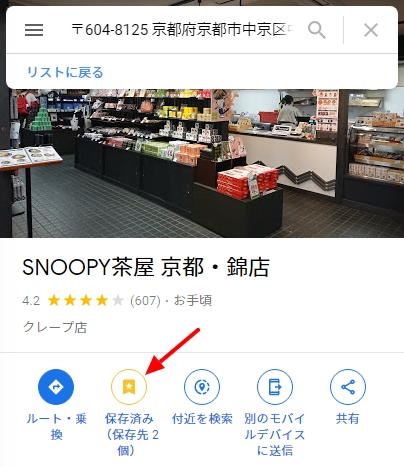
例えばこの「SNOOPY茶屋 京都・錦店」ですが、保存済み(保存先2個)となってますよね。開いてみると下のようになっています。
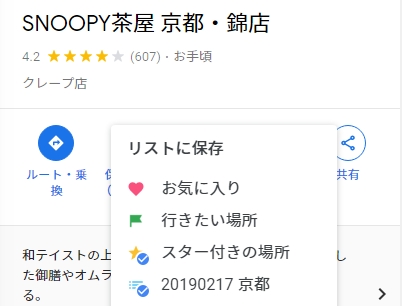
「スター付きの場所」と「20190217 京都」という2箇所にチェックが入っているのがわかると思います。このように行きたい場所をリスト化しておけば「20190217 京都」をクリックするだけで
その日の行きたい場所
だけが表示できるようになります。
Google Mapのリストは旅先でルート確認が速くなる
旅先でのルート確認作業は頻繁にあります。頭の中にマップを詰め込める人は大丈夫だろうと思うけど、私の場合は何度もマップを開いてルート確認してしまうので、その時は「リスト」から開くと速いんです。
「リスト」は、無数に保存してる「スター付きの場所」から探すよりも速く探せます。「スター付きの場所」だけだと多すぎて、どこに保存してるか分からなくなるからです。旅先でのマップ・ルート確認は素早く出来たほうが断然いいのでこのリスト機能が威力を発揮します。
まとめ
旅行のたびに保存してる場所を全部消して真っサラにするのも一つの手かもしれませんが、自分が行った場所を残してたほうが「そういえばココ行ったなぁ」と懐かしく思えるし、★マークが増えていくのもまた楽しいですよ。めざせ日本コンプリート!みたいな。日本全てを星マークにしたいですね。 Google Map最高!


コメント